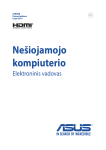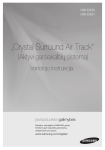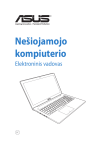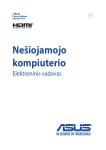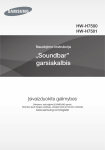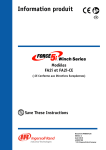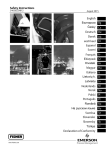Download ASUS G751JT User's Manual
Transcript
LT9655 Pirmas leidimas Rugpjūtis 2014 Nešiojamojo kompiuterio Elektroninis vadovas AUTORIŲ TEISIŲ INFORMACIJA Jokia šio vadovo dalis, įskaitant joje aprašomus gaminius ir programas, negali būti dauginama, perduodama, kopijuojama, įtraukiama į paieškos sistemas ar verčiama į kitas kalbas bet kokia forma ir bet kokiomis priemonėmis, išskyrus dokumentaciją, kurią laiko vartotojas kaip atsarginę, be specialaus raštiško ASUSTeK Computer Inc. (“ASUS”) leidimo. ASUS PATEIKIA ŠĮ VADOVĄ “KAIP TOKĮ” BE JOKIOS GARANTIJOS, TIEK TIKSLIAI SUFORMULUOTOS AR NUMANOMOS, ĮSKAITANT, TAČIAU NEAPSIRIBOJANT NUMANOMOMIS GARANTIJOMIS AR KOMERCINIO PANAUDOJIMO SĄLYGOMIS BEI PRITAIKYMU SPECIALIEMS TIKSLAMS. ASUS KOMPANIJOS VADOVAI, TARNAUTOJAI, DARBUOTOJAI AR ATSTOVAI NIEKADA NĖRA ATSAKINGI UŽ BET KOKIĄ NETIESIOGINĘ, SPECIALIĄ, ATSITIKTINĘ AR DĖL TAM TIKRŲ PRIEŽASČIŲ SUSIDARIUSIĄ ŽALĄ (ĮSKAITANT PELNO PRARADIMO NUOSTOLĮ, SANDORIO NUOSTOLĮ, NAUDOJIMO AR DUOMENŲ PRARADIMO NUOSTOLĮ, VERSLO NUTRŪKIMĄ IR PAN) NET JEI ASUS IR BUVO PRANEŠTA APIE TOKIŲ NUOSTOLIŲ, ATSIRANDANČIŲ DĖL BET KOKIŲ ŠIO VADOVO AR GAMINIO TRŪKUMŲ AR KLAIDŲ, GALIMYBĘ. Šiame vadove minimi gaminiai ir kompanijų pavadinimai gali būti arba nebūti registruotais prekių ženklais ar jų atitinkamų kompanijų autorių teisėmis, ir yra naudojami tik kaip pagalba turėtojui atpažinimo ar paaiškinimo tikslams, be jokios pažeidimo intencijos. ŠIAME VADOVE NURODYTI TECHNINIAI DUOMENYS IR INFORMACIJA YRA SKIRTI TIK INFORMACINIAMS TIKSLAMS, IR GALI BŪTI KEIČIAMI BET KOKIU METU BE IŠANKSTINIO PRANEŠIMO, IR NETURI BŪTI TRAKTUOJAMI KAIP ASUS ĮSIPAREIGOJIMAS. ASUS NEAPSIIMA JOKIOS ATSAKOMYBĖS DĖL BET KOKIŲ KLAIDŲ AR NETIKSLUMŲ, GALĖJUSIŲ ATSIRASTI ŠIAME VADOVE, ĮSKAITANT INFORMACIJĄ APIE JAME APRAŠOMUS GAMINIUS IR PROGRAMINĘ ĮRANGĄ. Autoriaus teisės © 2014 ASUSTeK Computer Inc. Visos teisės saugomos. ATSAKOMYBĖS APRIBOJIMAS Gali būti tokių aplinkybių, kai dėl ASUS kaltės ar kitų įsipareigojimų, jus turite teisę reikalauti ASUS padengti nuostolius. Kiekvienu tokiu atveju, nepaisant pagrindo, kuriuo vadovaudamiesi jūs turite teisę reikalauti iš ASUS padengti nuostolius, ASUS yra atsakingas ne daugiau nei dėl žalos, atsiradusios įvykus kūno sužalojimui (įskaitant mirtį), įvykus nekilnojamojo turto ir kilnojamojo asmeninio turto sugadinimui; arba dėl kitos faktinės ir tiesioginės žalos, atsiradusios dėl teisinių prievolių nevykdymo ar neveikimo pagal šį garantinį lapą, kiek tai apima kiekvieno gaminio nurodytą sutartinę kainą. ASUS bus atsakingas tik už arba atlygins tik tuos nuostolius, žalą ar pretenzijas, kurios yra apibrėžtos sutartyje, civilinės teisės pažeidimų kodekse arba įstatyme pagal šį garantinį lapą. Šis apribojimas taip pat taikomas ASUS tiekėjams ir prekybos atstovams. Tai daugiausia už ką ASUS, jo tiekėjai ir prekybos atstovai yra visi kartu atsakingi. ESANT BET KOKIOMS APLINKYBĖMS ASUS NEATSAKO UŽ: (1) TREČIŲJŲ ŠALIŲ PRETENZIJAS DĖL JŪSŲ PADARYTOS ŽALOS; (2) JŪSŲ DUOMENŲ AR ĮRAŠŲ PRARADIMO AR SUGADINIMO; ARBA (3) SPECIALIŲ, ATSITIKTINIŲ AR NETIESIOGINIŲ NUOSTOLIŲ ARBA KITŲ SU TUO SUSIJUSIŲ EKONOMINIŲ NUOSTOLIŲ (ĮSKAITANT PELNO IR SANTAUPŲ PRARADIMĄ), NET JEI ASUS, JO TIEKĖJAI AR PREKYBOS ATSTOVAI YRA INFORMUOTI APIE TOKIŲ NUOSTOLIŲ GALIMYBĘ. APTARNAVIMAS IR PALAIKYMAS Apsilankykite mūsų daugiakalbėje tinklavietėje http://support.asus.com 2 Nešiojamojo kompiuterio elektroninis vadovas Turinio lentelė Apie šį vadovą..............................................................................................................7 Šiame vadove naudotos konvencijos....................................................................... 9 Piktogramos...................................................................................................................... 9 Šriftai.................................................................................................................................... 9 Saugos priemonės......................................................................................................10 Nešiojamojo kompiuterio naudojimas.................................................................... 10 Nešiojamojo kompiuterio priežiūra.......................................................................... 11 Tinkamas išmetimas....................................................................................................... 12 1 skyrius: Aparatinės įrangos sąranka Pažintis su nešiojamuoju kompiuteriu................................................................14 Vaizdas iš viršaus.............................................................................................................. 14 Apačia.................................................................................................................................. 18 Dešinioji pusė.................................................................................................................... 20 Kairioji pusė....................................................................................................................... 22 Priekinė pusė..................................................................................................................... 24 Vaizdas iš galo................................................................................................................... 27 2 skyrius: Nešiojamojo kompiuterio naudojimas Nuo ko pradėti.............................................................................................................30 Įkraukite nešiojamąjį kompiuterį............................................................................... 30 Pakelkite ir atidarykite vaizdo plokštę...................................................................... 32 Paspauskite maitinimo mygtuką............................................................................... 32 Gestai ant jutiklinio pulto............................................................................................. 33 Klaviatūros naudojimas............................................................................................40 Funkciniai klavišai............................................................................................................ 40 „Windows® 8.1“ klavišai................................................................................................. 41 Skaičių klaviatūros naudojimas.................................................................................. 42 Optinio diskų įrenginio naudojimas....................................................................43 Nešiojamojo kompiuterio elektroninis vadovas 3 3 skyrius: „Windows® 8.1“ naudojimas Pirmasis paleidimas...................................................................................................48 „Windows®“ naudotojo sąsaja................................................................................49 Pradžios ekranas.............................................................................................................. 49 Aktyviosios sritys............................................................................................................. 50 Pradžios mygtukas.......................................................................................................... 53 Pradžios ekrano individualizavimas.......................................................................... 55 Darbas su „Windows®“ programomis...................................................................56 Programų paleidimas..................................................................................................... 56 Taikomųjų programų suasmeninimas..................................................................... 56 Taikomųjų programų ekrano atidarymas............................................................... 58 Charms bar......................................................................................................................... 60 Momentinių fotonuotraukų funkcija........................................................................ 63 Kiti klaviatūros spartieji klavišai.............................................................................65 Prisijungimas prie belaidžių tinklų ......................................................................67 Wi-Fi...................................................................................................................................... 67 „Bluetooth“ ....................................................................................................................... 68 Skrydžio režimas.............................................................................................................. 69 Prijungimas prie laidinių tinklų..............................................................................70 Dinaminio IP/PPPoE tinklo ryšio konfigūravimas................................................ 70 Nuolatinio IP/PPPoE tinklo ryšio konfigūravimas................................................ 71 Nešiojamojo kompiuterio išjungimas.................................................................72 Nešiojamojo kompiuterio miego režimo įjungimas........................................... 72 „Windows®“ 8.1 versijos užrakinimo ekranas....................................................73 Norėdami tęsti darbą esant užrakinimo ekranui.................................................. 73 Užrakinimo ekrano individualizavimas.................................................................... 74 4 Nešiojamojo kompiuterio elektroninis vadovas 4 skyrius: Automatinis tikrinimas įjungus kompiuterį (POST) Automatinis tikrinimas įjungus kompiuterį (POST).......................................78 POST naudojimas prieigai prie BIOS ir trikčių diagnostikos............................. 78 BIOS.................................................................................................................................78 Prieiga prie BIOS............................................................................................................... 78 BIOS nuostatos................................................................................................................. 79 Trikčių diagnostika.....................................................................................................89 Refresh your PC (atnaujinti kompiuterį).................................................................. 89 Atkurti kompiuterio parametrus................................................................................ 90 Advanced options (išplėstinės parinktys)............................................................... 91 5 skyrius: Nešiojamojo kompiuterio atnaujinimas Kietojo disko įdėjimas...............................................................................................94 Tiesioginės kreipties atminties (RAM) modulio įrengimas..........................102 Patarimai ir DUK Naudingi patarimai kaip naudoti nešiojamąjį kompiuterį..........................108 DUK apie programinę-aparatinę įrangą.............................................................109 DUK apie programas.................................................................................................112 Priedai DVD-ROM diskasukio informacija (tik tam tikruose modeliuose).................. 116 „Blue-ray“ pastoviosios atminties disko informacija (tik tam tikruose modeliuose)....................................................................................................................... 118 Vidiniams modemams taikomų standartų atitiktis............................................. 118 Apžvalga............................................................................................................................. 119 Tinklo suderinamumo deklaracija............................................................................. 119 Nešiojamojo kompiuterio elektroninis vadovas 5 Bebalsė įranga ................................................................................................................. 119 Federalinės komunikacijų komisijos (FCC) pareiškimas.................................... 121 FCC radijo dažnio (RF) poveikio įspėjimo pareiškimas....................................... 122 Atitikties deklaracija R&TTE Direktyva (1999/5/EC)............................................. 123 Žymėjimas CE ženklu..................................................................................................... 123 Bevielio veikimo kanalas skirtingiems domenams............................................. 124 Prancūzijos apribotas bevielio dažnio diapazonas............................................. 124 UL saugos pranešimai.................................................................................................... 126 Maitinimo saugos reikalavimas.................................................................................. 127 Įspėjimai dėl TV imtuvo................................................................................................. 127 REACH.................................................................................................................................. 127 „Macrovision“ korporacijos įspėjimas apie produktą......................................... 127 Saugojimasis nuo žalos klausai.................................................................................. 127 Įspėjimas dėl ličio naudojimo Šiaurės šalims (ličio jonų baterijoms)............ 128 Optinio diskasukio saugos informacija.................................................................... 129 CTR 21 patvirtinimas (nešiojamajam kompiuteriui su įtaisytu modemu).... 130 ENERGY STAR programos reikalavimus atitinkantis gaminys.......................... 132 Europos Sąjungos ekologinis ženklas ..................................................................... 132 Pasaulinių aplinkos apsaugos reglamentų atitiktis ir deklaracija .................. 133 ASUS gaminių perdirbimas / Atliekų grąžinimo paslaugos............................. 133 6 Nešiojamojo kompiuterio elektroninis vadovas Apie šį vadovą Šiame vadove pateikta informacija apie šio nešiojamojo kompiuterio aparatinę įrangą ir programinės įrangos savybes, suskirstyta į šiuos skyrius: 1 skyrius: Aparatinės įrangos sąranka Šiame skyriuje išdėstytos nešiojamojo kompiuterio aparatinės įrangos sudedamosios dalys. 2 skyrius: Nešiojamojo kompiuterio naudojimas Šiame skyriuje nurodyta, kaip naudoti skirtingas nešiojamojo kompiuterio dalis. 3 skyrius: „Windows® 8.1“ naudojimas Šiame skyriuje pateikiama nešiojamajame kompiuteryje įdiegtos „Windows® 8.1“ operacinės sistemos naudojimo apžvalga. 4 skyrius: Automatinis tikrinimas įjungus kompiuterį (POST) Šiame skyriuje nurodyta, kaip naudoti POST, norint pakeisti nešiojamojo kompiuterio nuostatas. Nešiojamojo kompiuterio elektroninis vadovas 7 5 skyrius: Nešiojamojo kompiuterio atnaujinimas Šiame skyriuje nurodyta, kaip pakeisti ir atnaujinti nešiojamojo kompiuterio dalis. Patarimai ir DUK Šiame skyriuje pateikiamos rekomendacijos, dažnai užduodami klausimai apie programinę-aparatinę įrangą ir programas. Pateikta informacija galite naudotis tvarkydami ir šalindami įprastus nesklandumus, iškylančius dirbant nešiojamuoju kompiuteriu. Priedai Šiame skyriuje pateiktos pastabos ir saugos reikalavimai, taikytini šiam nešiojamajam kompiuteriui. 8 Nešiojamojo kompiuterio elektroninis vadovas Šiame vadove naudotos konvencijos Siekiant pabrėžti pagrindinę šiame vadove išdėstytą informaciją, tam tikras tekstas pateiktas taip: SVARBI INFORMACIJA! Šiame pranešime yra itin svarbi informacija, būtina norint atlikti užduotį. PASTABA: Šiame pranešime yra papildomos informacijos ir patarimų, kurie gali būti naudingi norint atlikti užduotį. ĮSPĖJIMAS! Šiame pranešime yra svarbios informacijos, kurios reikia jūsų saugumui užtikrinti, kai atliekate tam tikras užduotis, taip pat nešiojamojo kompiuterio duomenims ir komponentams apsaugoti. Piktogramos Toliau pateiktos piktogramos nurodo, kuo galima naudotis norint užbaigti nešiojamojo kompiuterio užduočių serijas ar procedūras. = Naudokite jutiklinį pultą. = Naudokite klaviatūrą. Šriftai Pusjuodis = Taip nurodomas meniu arba elementas, kurį reikia pasirinkti. Kursyvas = Šiame puslapyje nurodyti šio vadovo skyriai. Nešiojamojo kompiuterio elektroninis vadovas 9 Saugos priemonės Nešiojamojo kompiuterio naudojimas Šis nešiojamasis kompiuteris gali būti naudojamas tik temperatūroje nuo 5°C (41°F) iki 35°C (95°F). Susipažinkite su informacija ant nominaliosios galios lipduko, esančio ant kompiuterio apačios, ir įsitikinkite, kad maitinimo adapteris atitinka nurodytas galios vertes. Nelaikykite nešiojamojo kompiuterio savo sterblėje arba šalia bet kurios kitos savo kūno dalies, kad nesijaustumėte nepatogiai arba neapsidegintumėte nuo kompiuterio skleidžiamos šilumos. NENAUDOKITE pažeistų maitinimo kabelių, priedų ar kitų išorinių įrenginių. Įjungto nešiojamojo kompiuterio nenešiokite uždengę daiktais, kurie gali pabloginti oro cirkuliavimą. Nešiojamojo kompiuterio nedėkite ant nelygaus arba nestabilaus darbo paviršiaus. Šį nešiojamąjį kompiuterį galima tikrinti rentgeno aparatais (jais peršviečiami ant konvejerio juostų padėti daiktai), bet negalima tikrinti magnetiniais detektoriais ir lazdelėmis. Susisiekite su oro linijomis ir sužinokite daugiau apie susijusias siūlomas paslaugas per skrydį ir apribojimus, kurių būtina laikytis nešiojamuoju kompiuteriu naudojantis skrydžio metu. 10 Nešiojamojo kompiuterio elektroninis vadovas Nešiojamojo kompiuterio priežiūra Prieš pradėdami valyti, atjunkite nešiojamąjį kompiuterį nuo elektros tinklo ir išimkite akumuliatoriaus bloką (jeigu taikytina). Valykite švaria, paviršiaus nebraižančios valymo priemonės tirpale sudrėkinta celiuliozine kempinėle arba zomšiniu skudurėliu, užlašinę keletą lašelių vandens. Skysčio perteklių nuo nešiojamojo kompiuterio paviršiaus nušluostykite sausu skudurėliu. Šio nešiojamojo kompiuterio nevalykite ir šalia jo paviršiaus nenaudokite stirpių tirpiklių, pavyzdžiui, skiediklių, benzino ar kitų cheminių medžiagų. Nedėkite ant nešiojamojo kompiuterio jokių daiktų. Saugokite nešiojamąjį kompiuterį nuo stiprių magnetinių arba elektros laukų. Saugokite nešiojamąjį kompiuterį nuo skysčių, lietaus arba drėgmės poveikio. Saugokite nešiojamąjį kompiuterį nuo dulkių poveikio. Nenaudokite nešiojamojo kompiuterio esant dujų nuotėkiui. Nešiojamojo kompiuterio elektroninis vadovas 11 Tinkamas išmetimas NEMESKITE sugadinto nešiojamo kompiuterio lauk kartu su buitinėmis atliekomis. Šis gaminys buvo sukurtas su galimybe dar kartą tinkamai panaudoti ir perdirbti jo dalis. Perbrauktos šiukšlių dėžės su ratais simbolis informuoja, kad gaminys (elektros, elektronikos įrenginys ir savo sudėtyje gyvsidabrio turintys sagos formos elementai) neturėtų būti išmetamas kartu su buitinėmis atliekomis. Elektronikos produktų utilizacijos klausimais skaiptykite vietinius reglamentus. NEMESKITE baterijos lauk kartu su buitinėmis atliekomis. Perbrauktos šiukšlių dėžės su ratais simbolis informuoja, kad baterija neturėtų būti išmetama kartu su buitinėmis atliekomis. 12 Nešiojamojo kompiuterio elektroninis vadovas 1 skyrius: Aparatinės įrangos sąranka Nešiojamojo kompiuterio elektroninis vadovas 13 Pažintis su nešiojamuoju kompiuteriu Vaizdas iš viršaus PASTABA: Klaviatūros išdėstymas gali skirtis priklausomai nuo regiono arba šalies. Nešiojamojo kompiuterio vaizdas taip pat gali skirtis priklausomai nuo kompiuterio modelio. 14 Nešiojamojo kompiuterio elektroninis vadovas Masyvo mikrofonai Masyvo mikrofonai atlieka aido nutraukimo, triukšmo slopinimo ir spindulio formavimo funkcijas, kad būtų geriau atpažįstamas balsas ir kokybiškiau įrašomas garsas. Fotoaparatas Šiuo nešiojamajame kompiuteryje įtaisytu fotoaparatu galima daryti nuotraukas ir įrašyti filmus. Ekrano plokštė Ekrano plokštė užtikrina puikią nuotraukų, vaizdo įrašų ir kitų daugialypės terpės failų peržiūrą nešiojamajame kompiuteryje. Makrokomandų klavišai Šie klavišai leidžia atlikti veiksmų seriją vienu spustelėjimu. Steam™ klavišas Kai sistema yra įjungta arba veikia, šis klavišas paleidžia programėlę Steam™. Kai nešiojamasis kompiuteris yra išjungtas arba veikia parengties režimu, paspauskite šį klavišą, kad paleistumėte kompiuterį, įjungtumėte operacinę sistemą ir paleistumėte programėlę Steam. Nešiojamojo kompiuterio elektroninis vadovas 15 Įrašymo klavišas Šis klavišas leidžia įrašyti žaidimus juos žaidžiant. Klaviatūra Klaviatūra pasižymi dideliais visavertės klaviatūros klavišais ir puikiu klavišų klampumu patogiam spausdinimui. Joje taip pat yra funkciniai klavišai, kurie užtikrina greitą prieigą prie „Windows®“ ir kitų daugialypės terpės funkcijų valdiklių. PASTABA: Klaviatūros išdėstymas priklauso nuo modelio arba regiono. Jutiklinis laukelis Jutiklinis laukelis suteikia jums galimybę naršyti ekrane atliekant įvairius gestus ir užtikrina intuityvią vartotojo patirtį. Jis taip pat imituoja įprastos kompiuterio pelės funkcijas. PASTABA: Išsamiau skaitykite šio vadovo skyriuje Gestai ant jutiklinio pulto. Būsenos kontrolinės lemputės Būsenos kontrolinės lemputės padeda nustatyti esamą nešiojamojo kompiuterio aparatinės įrangos būseną. Maitinimo mygtukas Paspauskite šį maitinimo mygtuką, jeigu norite įjungti arba išjungti nešiojamąjį kompiuterį. Norėdami įjungti nešiojamąjį kompiuterį, suaktyvinti jo miego arba užmigdymo režimą, taip pat norėdami pažadinti kompiuterį iš miego arba užmigdymo režimo, paspauskite maitinimo mygtuką. Jeigu nešiojamasis kompiuteris nereaguoja, paspauskite maitinimo mygtuką ir palaikykite jį nuspaudę bent keturias (4) sekundes, kol nešiojamasis kompiuteris išsijungs. 16 Nešiojamojo kompiuterio elektroninis vadovas Skaitinė klaviatūra Skaitinę klaviatūrą galima naudoti skaitmenims įvesti arba kaip pelės žymeklio kryptinius mugtukus. PASTABA: Išsamiau skaitykite šio vadovo skyriuje Skaitinė klaviatūra. Nešiojamojo kompiuterio elektroninis vadovas 17 Apačia PASTABA: Apatinės pusės vaizdas gali keistis priklausimai nuo modelio. ĮSPĖJIMAS! Naudojant nešiojamąjį kompiuterį arba kraunant jo akumuliatoriaus bloką, kompiuterio apačia gali įšilti ar net įkaisti. Dirbdami su nešiojamuoju kompiuteriu, nedėkite jo ant tokių paviršių, kurie galėtų užblokuoti ventiliacijos angas. SVARBU! Akumuliatoriaus veikimo laikas skiriasi priklausomai nuo nešiojamojo kompiuterio specifikacijų. Akumuliatoriaus bloko ardyti negalima. 18 Nešiojamojo kompiuterio elektroninis vadovas Ventiliacijos angos Ventiliacijos angos leidžia vėsiam orui patekti, o šiltam orui išeiti iš nešiojamojo kompiuterio. ĮSPĖJIMAS! Užtikrinkite, kad popierius, knygos, drabužiai, kabeliai arba kiti daiktai neužstotų jokių ventiliacijos angų, antraip kompiuteris gali perkaisti. Skyriaus dangtelis Šis dangtelis apsaugo specialias vietas nešiojamajame kompiuteryje, skirtas kietiesiems diskams (HDD) ir tiesioginės kreipties atminties (RAM) moduliams. PASTABA: Daugiau informacijos, kaip pakeisti arba įdėti nešiojamojo kompiuterio HDD ir RAM modulius, rasite šios el. instrukcijos 5 dalies: skyriuje „Nešiojamojo kompiuterio atnaujinimas“. Žemųjų dažnių kolonėlė Žemųjų dažnių kolonėlė sukuria žemųjų dažnių garsus, kad garsas būtų sodresnis ir skambesnis žaidžiant kompiuterinius žaidimus ar žiūrint filmus per nešiojamąjį kompiuterį. Nešiojamojo kompiuterio elektroninis vadovas 19 Dešinioji pusė Ausinių išvesties ir S/PDIF išvesties kombinuotos jungties prievadas Šis prievadas leidžia jums prijungti prie nešiojamojo kompiuterio garsiakalbius su stiprintuvu arba ausines. Šį prievadą taip pat galite naudoti prietaisams, suderinamiems su „Sony“/„Philips“ skaitmeniniu sujungimo formatu (angl. Sony/Philips Digital Interconnect Format – S/PDIF), prijungti prie savo nešiojamojo kompiuterio. Mikrofono įvesties lizdo prievadas Mikrofono įvesties lizdo prievadas skirtas prijungti prie nešiojamojo kompiuterio išorinį mikrofoną. Garso įvesties lizdas Stereofoninės įvesties lizdą (1/8 col.) galima naudoti stereofoninio garso šaltiniui prijungti prie nešiojamojo kompiuterio. Ši funkcija daugiausiai naudojama garso multimedijos programėlės pridėti. USB 3.0 prievadas su „USB Charger+“ Šis USB 3.0 prievadas, pažymėtas piktograma , turi funckiją „USB Charger+“. Funkcija „USB Charger+“ leidžia greitai įkrauti mobiliuosius prietaisus; ją galima naudoti net ir tada, kai nešiojamasis kompiuteris užmiega, yra užmigdytas arba išjungtas (rinktiniuose modeliuose). USB 3.0 prievadas Šis universalios nuosekliosios magistralės (angl. Universal Serial Bus 3.0 – USB 3.0) prievadas užtikrina 5 Gbit/s duomenų perdavimo spartą ir yra suderinamas su senesne, USB 2.0 versija. 20 Nešiojamojo kompiuterio elektroninis vadovas Mini „DisplayPort“ / „Thunderbolt“ prievadas (įvairių modelių skiriasi) „Thunderbolt“ adapteriu prie nešiojamojo kompiuterio prijunkite „DisplayPort“, VGA, DVI arba HDMI išorinį ekraną ir naudokitės didelės raiškos ekrano funkcijomis pasitelkdami „Intel® Thunderbolt™“ technologiją. HDMI prievadas Šis prievadas skirtas raiškiosios multimedijos sąsajos (angl. High-Definition Multimedia Interface – HDMI) jungčiai; jis suderinamas su HDCP, taigi galima atkurti raiškiųjų DVD, „Blu-ray“ ir kitokį apsaugotą turinį. Vietinio kompiuterių tinklo prievadas Įkiškite tinklo kabelį į šį prievadą, jeigu norite prisijungti prie vietinio kompiuterių tinklo (LAN). VGA prievadas Šis prievadas suteikia galimybę nešiojamąjį kompiuterį prijungti prie įprasto, su VGA suderinamo prietaiso, pavyzdžiui, monitoriaus arba projektoriaus. Maitinimo (DC) įvestis Įkiškite pateiktą maitinimo adapterį į šį prievadą, kad būtų kraunamas akumuliatoriaus blokas ir nešiojamajam kompiuteriui būtų tiekiama energija. ĮSPĖJIMAS! Naudojamas adapteris gali įšilti ir net įkaisti. Neuždenkite adapterio ir, kai jis prijungtas prie energijos šaltinio, laikykite jį atokiai nuo savo kūno. SVARBU! Naudokite tik pateiktą maitinimo adapterį akumuliatoriaus blokui krauti ir energijai į nešiojamąjį kompiuterį tiekti. Nešiojamojo kompiuterio elektroninis vadovas 21 Kairioji pusė „Kensington®“ apsaugos lizdas „Kensington®“ apsaugos lizdas leidžia apsaugoti nešiojamąjį kompiuterį naudojant su „Kensington®“ suderinamus nešiojamojo kompiuterio apsaugos gaminius. USB 3.0 prievadas Šis universalios nuosekliosios magistralės (angl. Universal Serial Bus 3.0 – USB 3.0) prievadas užtikrina 5 Gbit/s duomenų perdavimo spartą ir yra suderinamas su senesne, USB 2.0 versija. Optinis diskų įrenginys Šio nešiojamojo kompiuterio optinis diskų įrenginys gali palaikyti kelis diskų formatus, pavyzdžiui, CD, DVD, įrašomus diskus arba perrašomus diskus. Optinio diskų įrenginio kontrolinė lemputė Ši kontrolinė lemputė užsidega tada, kai nešiojamajam kompiuteriui veikiant paspaudžiamas ant optinio diskų įrenginio esantis elektroninio išstūmimo mygtukas. Ši kontrolinė lemputė taip pat užsidega nuskaitant diske esančius duomenis arba įrašant duomenis į diską. Optinio diskų įrenginio išstūmimo mygtukas Paspauskite išstūmimo mygtuką, norėdami atverti optinio disko įrenginio dėklą. 22 Nešiojamojo kompiuterio elektroninis vadovas Optinio diskų įrenginio išstūmimo mygtukas Mechaninio išstūmimo anga naudojama diskų dėklui atverti tuo atveju, jeigu elektroninis išsūtimo mygtukas neveikia. ĮSPĖJIMAS! Mechaninio išstūmimo angą naudokite tik tada, kai elektroninis išstūmimo mygtukas neveikia. PASTABA: Daugiau informacijos ieškokite šio vadovo skyriuje Optinio diskų įrenginio naudojimas. Atminties kortelių skaitytuvas Šiame nešiojamajame kompiuteryje integruotas vienas kortelių skaitytuvas, kuris palaiko MMC ir SD kortelių formatus. Nešiojamojo kompiuterio elektroninis vadovas 23 Priekinė pusė Būsenos kontrolinės lemputės Būsenos kontrolinės lemputės padeda nustatyti esamą nešiojamojo kompiuterio aparatinės įrangos būseną. Maitinimo indikatorius 24 Įjungus nešiojamąjį kompiuterį, užsidega maitinimo kontrolinė lemputė; kai nešiojamasis kompiuteris veikia miego režimu, ši lemputė lėtai žybčioja. Nešiojamojo kompiuterio elektroninis vadovas Dvispalvė akumuliatoriaus krovimo kontrolinė lemputė Šis dvispalvis šviesos diodas vizualiai parodo akumuliatoriaus įkrovos būseną. Išsamiau žr. šią lentelę: Spalva Būsena Šviečia žalia Įrenginys „Nešiojamojo kompiuterio“ prijungtas prie maitinimo šaltinio, įkraunamas jo akumuliatorius, akumuliatoriaus galia yra 95 100 %. Šviečia oranžinė Įrenginys „Nešiojamojo kompiuterio“ prijungtas prie maitinimo šaltinio, įkraunamas jo akumuliatorius, akumuliatoriaus galia yra mažiau nei 95 %. Žybčioja oranžinė Nešiojamasis kompiuteris veikia akumuliatoriaus režimu, o akumuliatoriaus galia yra mažiau nei 10 %. Lemputė nešviečia Nešiojamasis kompiuteris veikia akumuliatoriaus režimu, o akumuliatoriaus galia yra 10–100 %. Duomenų saugojimo disko veikimo kontrolinė lemputė Ši kontrolinė lemputė užsidega tada, kai nešiojamasis kompiuteris siekia prieigos prie vidinių duomenų saugojimo diskų. Nešiojamojo kompiuterio elektroninis vadovas 25 Lėktuvo režimo indikatorius Šis indikatorius šviečia, kai aktyvinamas nešiojamojo kompiuterio lėktuvo režimas. PASTABA: Įjungus Airplane mode (lėktuvo režimą) nutraukiami visi belaidžiai ryšiai. Skaičių fiksavimo kontrolinė lemputė 26 Ši kontrolinė lemputė užsidega suaktvinus skaičių fiksavimo funkciją. Ji leidžia jums naudoti tam tikrus klaviatūros klavišus skaitmenims įvesti. Nešiojamojo kompiuterio elektroninis vadovas Vaizdas iš galo Ventiliacijos angos Ventiliacijos angos leidžia vėsiam orui patekti, o šiltam orui išeiti iš nešiojamojo kompiuterio. ĮSPĖJIMAS! Užtikrinkite, kad popierius, knygos, drabužiai, kabeliai arba kiti daiktai neužstotų jokių ventiliacijos angų, antraip kompiuteris gali perkaisti. Nešiojamojo kompiuterio elektroninis vadovas 27 28 Nešiojamojo kompiuterio elektroninis vadovas 2 skyrius: Nešiojamojo kompiuterio naudojimas Nešiojamojo kompiuterio elektroninis vadovas 29 Nuo ko pradėti Įkraukite nešiojamąjį kompiuterį. A. Kintamosios srovės (AC) maitinimo laidą prijunkite prie AC–DC keitiklio. B. Prijunkite kintamosios srovės adapterį prie 100 V–240 V elektros šaltinio. C. Įkiškite nuolatinės srovės jungtį į nešiojamojo kompiuterio maitinimo (nuolatinės srovės) įvesties lizdą. Prieš pirmą kartą naudodami nešiojamąjį kompiuterį akumuliatoriaus režimu, kraukite jį 3 valandas. PASTABA: Maitinimo adapterio išorė gali skirtis priklausomai nuo modelio ir jūsų regiono. SVARBI INFORMACIJA! Informacija apie maitinimo adapterį: 30 - Įvesties įtampa: 100-240 V AC - Įvesties dažnis: 50-60 Hz - Nominali išvesties srovė: 230 W (11,8 A) - Nominali išvesties įtampa: 19,5 V DC Nešiojamojo kompiuterio elektroninis vadovas SVARBI INFORMACIJA! • Susiraskite nešiojamojo kompiuterio įvesties / išvesties vardinių duomenų lentelę ir patikrinkite, ar jūsų adapterio įvesties / išvesties vardiniai duomenys atitinka nurodytuosius ant kompiuterio. Kai kurie nešiojamieji kompiuteriai gali turėti kelias vardines išvesties sroves, pagrįstas turimu SKU. • Prieš įjungdami nešiojamąjį kompiuterį pirmą kartą, prieš tai būtinai prijunkite jį prie maitinimo adapterio. Primygtinai rekomenduojame naudoti įžemintą sieninį elektros lizdą, kai nešiojamasis kompiuteris veikia maitinimo adapterio režimu. • Sieninis elektros lizdas turi būti lengvai pasiekiamas ir netoli kompiuterio. • Norėdami nešiojamąjį kompiuterį atjungti nuo maitinimo iš elektros tinklo, maitinimo laido kištuką ištraukite iš elektros lizdo. ĮSPĖJIMAS! Perskaitykite nešiojamojo kompiuterio akumuliatoriaus tvarkymo apaugos nurodymus. • Tik įgaliotieji ASUS specialistai gali išimti viduje sumontuotą akumuliatorių. • Šiame prietaise naudojamas akumuliatorius išimtas arba ardomas gali sukelti gaisro pavojų arba nudegimą nuo cheminių medžiagų. • Savo saugumo sumetimais paisykite įspėjamųjų etikečių. • Jei akumuliatorius pakeičiamas netinkamo tipo elementu, šis gali sprogti. • Nemeskite į ugnį. • Niekada nebandykite sukelti nešiojamojo kompiuterio akumuliatoriaus trumpojo jungimo. • Niekada nebandykite išardyti arba iš naujo surinkti akumuliatoriaus. • Jei pastebėjote pratekėjimą, nebenaudokite. • Akumuliatorius ir jo dalys turi būti tinkamai išmetami arba perdirbami. • Akumuliatorių ir kitus smulkius komponentus laikykite atokiai nuo vaikų. Nešiojamojo kompiuterio elektroninis vadovas 31 Pakelkite ir atidarykite vaizdo plokštę. Paspauskite maitinimo mygtuką. 32 Nešiojamojo kompiuterio elektroninis vadovas Gestai ant jutiklinio pulto Žymeklio judinimas Galite paliesti arba spustelėti bet kurią jutiklinio laukelio vietą, kad suaktyvintumėte žymeklį, tada pirštu perbraukti per jutiklinį laukelį, kad ekrane perkeltumėte žymeklį. Slinkti horizontaliai Slinkti vertikaliai Slinkti įstrižai Nešiojamojo kompiuterio elektroninis vadovas 33 Gestai vienu pirštu Spustelėjimas / Paspaudimas, Spustelėjimas du kartus / Dvigubas paspaudimas • Paleiskite taikomąją programą, spustelėdami ją Pradžios ekrane. • Veikiatn darbalaukio režimui, įjunkite elementą, du kartus jį spustelėdami. Nuvilkti ir numesti Spustelėkite du kartus pasirinkite elementą, tada slinkite elementą tuo pačiu pirštu, neatitraukdami piršto nuo jutiklinio laukelio. Norėdami numesti elementą į kitą vietą, atitraukite pirštą nuo jutiklinio laukelio. 34 Nešiojamojo kompiuterio elektroninis vadovas Kairysis spustelėjimas Dešiniojo klavišo spustelėjimas • • Paleiskite taikomąją programą, spustelėdami ją pradžios ekrane. • Pradžios ekrane spustelėkite taikomąją programą, kad ją pasirinktumėte ir atidarytumėte nuostatų juostą. Taip pat galite paspausti šį mygtuką All Apps (visų taikomųjų programų) juostai atidaryti. Veikiant darbalaukio režimui, įjunkite taikomąją programą, du kartus ją spustelėdami. • Veikiant darbalaukio režimui, naudokite šį mygtuką, kad atidarytumėte meniu, atidaromą spustelint dešinįjį klavišą. PASTABA: Brūkšnine linija apibrėžtai plotai vaizduoja jutiklinio laukelio kairiojo ir dešiniojo pelės klavišų veikimo zonas. Nešiojamojo kompiuterio elektroninis vadovas 35 Braukimas pirštu nuo viršutinio pakraščio • Pradžios ekrane braukite pirštu nuo viršutinio krašto, kad įjungtumėte All apps (visų taikomųjų programų) juostą. • Veikiančioje taikomojoje programoje braukite pirštu nuo viršutinio krašto, kad peržiūrėtumėte jos meniu. Braukimas pirštu nuo kairiojo pakraščio Braukimas pirštu nuo dešiniojo pakraščio Braukite pirštu nuo kairiojo pakraščio, kad sukeistumėte veikiančias taikomąsias programas vietomis. Braukite pirštu nuo dešiniojo pakraščio, kad įjungtumėte Charms bar. 36 Nešiojamojo kompiuterio elektroninis vadovas Gestai dviem pirštais Palieskite Pasukti Spustelėkite dviem pirštais jutiklinį laukelį, kad imituotumėte dešiniojo pelės klavišo spustelėjimo funkciją. Norėdami apsukti paveikslėlį „ Windows® Photo Viewer“ lange, du pirštus padėkite ant jutiklinio pulto, vieną pirštą sukite pagal arba prieš laikrodžio rodyklę, o kitą laikykite ramiai. Slinkimas dviem pirštais (aukštyn/žemyn) Slinkimas dviem pirštais (kairėn/dešinėn) Slinkite du pirštus, kad slinktumėte aukštyn arba žemyn. Slinkite du pirštus, kad slinktumėte kairėn arba dešinėn. Nešiojamojo kompiuterio elektroninis vadovas 37 Tolinimas Artinimas Suglauskite savo du pirštus ant jutiklinio laukelio. Išskėskite savo du pirštus ant jutiklinio laukelio. Nuvilkti ir numesti Pasirinkite elementą, tada paspauskite ir laikykite nuspaudę kairįjį mygtuką. Kitu pirštu slinkite juntikliniu laukeliu, kad nuvilktumėte ir numestumėte elementą į kitą vietą. 38 Nešiojamojo kompiuterio elektroninis vadovas Gestai trimis pirštais Braukti aukštyn Braukti žemyn Braukite trimis pirštais Braukite trimis pirštais žemyn, kad aukštyn, kad būtų parodytos visos veikiančios taikomosios programos. būtų rodomas darbalaukis. Nešiojamojo kompiuterio elektroninis vadovas 39 Klaviatūros naudojimas Funkciniai klavišai Nešiojamojo kompiuterio klaviatūros funkciniais klavišais galima suaktyvinti šias komandas: Įjungia nešiojamojo kompiuterio Sleep mode (miego režimą). Įjungia ir išjungia Airplane mode (lėktuvo režimą). PASTABA: Įjungus Airplane mode (lėktuvo režimą) nutraukiami visi belaidžiai ryšiai. Patamsina ekraną. Pašviesina ekraną. Išjungia ekrano skydelį. Perjungia ekrano režimą. PASTABA: Įsitikinkite, ar antras ekranas prijungtas prie nešiojamojo kompiuterio. 40 Nešiojamojo kompiuterio elektroninis vadovas Įjungia arba išjungia jutiklinį laukelį. Įjungia arba išjungia garsiakalbį. Mažina garsiakalbio garso lygį. Didina garsiakalbio garso lygį. „Windows® 8.1“ klavišai Nešiojamojo kompiuterio klaviatūroje esantys du specialūs „Windows®“ klavišai naudojami taip: Paspauskite šį klavišą, jei norite sugrįžti į Pradžios ekraną. Jei jau matote Pradžios ekraną, paspauskite šį klavišą, kad sugrįžtumėte atgal į paskutinę atidarytą taikomąją programą. Paspauskite šį klavišą, kad būtų imituojama dešiniojo pelės klavišo spustelėjimo funkcija. Nešiojamojo kompiuterio elektroninis vadovas 41 Skaičių klaviatūros naudojimas Nešiojamojo kompiuterio skaičių klaviatūrą galima naudoti skaitmenims įvesti arba kaip pelės žymeklio kryptinius mygtukus. Paspauskite , jeigu norite perjungti funkcijas ir klaviatūrą naudoti kaip skaičių klavišus arba kaip žymiklio kryptinius klavišus. Mygtukas ROG PASTABA: Paspauskite mygtuką ROG, kad atidarytumėte nešiojamojo kompiuterio „Gaming Center“ (žaidimų centro) programėlę. 42 Nešiojamojo kompiuterio elektroninis vadovas Optinio diskų įrenginio naudojimas PASTABA: • Aktinė elektroninio išstūmimo mygtuko vieta gali skirtis priklausomai nuo nešiojamojo kompiuterio modelio. • Tikroji nešiojamojo kompiuterio optinių diskų įrenginio išvaizda gali skirtis priklausomai nuo modelio, tačiau naudojimo tvarka lieka ta pati. Įdėkite optinį diską 1. Nešiojamajam kompiuteriui veikiant paspauskite elektroninį išstūmimo mygtuką, kad būtų dalinai atidarytas optinio diskų įrenginio dėklas. Nešiojamojo kompiuterio elektroninis vadovas 43 2. Atsargiai ištraukite įrenginio dėklą. SVARBU! Būkite atsargūs, kad nepaliestumėte optinio diskų įrenginio lęšių. Įsitikinkite, ar po diskų įrenginio dėklu nėra jokių daiktų, kurie galėtų užstrigti. 3. Paimkite diską už krašto, jo užrašytąja puse į viršų, tada atsargiai įdėkite jį į dėklo centrą. 4. Spauskite disko plastikinį centrą, kol jis užsifiksuos ant optinio diskų įrenginio centro. 44 Nešiojamojo kompiuterio elektroninis vadovas 5. Atsargiai stumtelėkite diskų įrenginio dėklą, kad optinis diskų įrenginys būtų uždarytas. PASTABA: Nuskaitant duomenis iš optinio diskų įrenginio dažnai sklinda sukimosi garsas ir vibracija. Mechaninio išstūmimo anga Mechaninio išstūmimo anga įrengta ant optinio diskų įrenginio durelių; ji naudojama optinio diskų įrenginio dėklui atverti tuo atveju, jeigu elektroninis išsūtimo mygtukas neveikia. Norėdami mechaniškai išstumti optinio diskų įrenginio dėklą, kiškite į mechaninio išstūmimo angą ištiesintą sąvaržėlę, kol diskų įrenginio dėklas atsidarys. ĮSPĖJIMAS! Mechaninio išstūmimo angą naudokite tik tada, kai elektroninis išstūmimo mygtukas neveikia. Nešiojamojo kompiuterio elektroninis vadovas 45 46 Nešiojamojo kompiuterio elektroninis vadovas 3 skyrius: „Windows® 8.1“ naudojimas Nešiojamojo kompiuterio elektroninis vadovas 47 Pirmasis paleidimas Pirmą kartą paleidus kompiuterį, rodoma visa eilė langų, nurodančių, kaip sukonfigūruoti bazines „Windows® 8.1“ operacinės sistemos nuostatas. Norėdami paleisti nešiojamąjį kompiuterį pirmą kartą: 1. Paspauskite nešiojamojo kompiuterio maitinimo mygtuką. Palaukite kelias minutes, kol pasirodys sąrankos ekranas. 2. Sąrankos ekrane pasirinkite kalbą, kurią naudosite savo nešiojamajame kompiuteryje. 3. Atidžiai perskaitykite teisines licencijos sąlygas. Pasirinkite I accept (Aš sutinku). 4. Vadovaukitės ekrane pateikiamais nurodymais, kad sukonfigūruotumėte šiuos pagrindinius elementus: • Suasmeninimas • Prisijunkite • Nuostatos • Jūsų paskyra 5. Sukonfigūravus pagrindinius elementus, „Windows®“ 8.1 versija pradeda Jūsų programų ir pageidaujamų nuostatų įdiegimą. Vykstant įdiegimo procesui, užtikrinkite, kad Jūsų Nešiojamojo kompiuterio būtų prijungtas prie elektros tinklo. 6. Įdiegimo procesui pasibaigus rodomas pradžios ekranas. 48 Nešiojamojo kompiuterio elektroninis vadovas „Windows®“ naudotojo sąsaja „Windows® 8.1“ turi piktogramomis pagrįstą vartotojo sąsają (VI), kuri suteikia jums galimybę tvarkyti „Windows®“ taikomąsias programas ir lengvai jas pasiekti iš pradžios ekrano. Ji taip pat turi toliau nurodytas funkcijas, kurias galite naudoti dirbdami su nešiojamuoju kompiuteriu. Pradžios ekranas Pradžios ekranas pasirodo po to, kai sėkmingai prisijungiama prie naudotojo paskyros. Jame patogu reikalingas programas sudėlioti vienoje vietoje. „Windows®“ programos Tai pradžios ekrane įkeltos taikomosios programos, kurios yra rodomos programų langelių mozaikos formatu greitajai prieigai užtikrinti. PASTABA: Norint naudotis kai kuriomis programomis, prieš jas paleidžiant reikia prisijungti prie „Microsoft“ paskyros. Nešiojamojo kompiuterio elektroninis vadovas 49 Aktyviosios sritys Naudojantis ekrane esančiomis aktyviosiomis sritimis, galima paleisti programas ir pasiekti nešiojamojo kompiuterio nuostatas. Šių aktyviųjų sričių funkcijas galima suaktyvinti jutikliniu pultu. Paleistos taikomosios programos aktyviosios sritys Aktyviosios sritys pradžios ekrane 50 Nešiojamojo kompiuterio elektroninis vadovas Aktyvioji sritis Veiksmas Viršutinis kairysis kampas Pajudinkite pelės žymeklį viršutiniame kairiajame kampe, o tada spustelėkite paskutinį kartą atidarytos taikomosios programos miniatiūrą, kad vėl sugrįžtumėte į tą veikiančią taikomąją programą. Jei paleidote daugiau kaip vieną programą, slinkite žemyn, kad būtų parodytos visos paleistos programos. Apatinis kairysis kampas Veikiančios taikomosios programos ekrane: Pajudinkite pelės žymeklį apatiniame kairiajame kampe, paskui palieskite , kad vėl atidarytumėte pradžios ekraną. PASTABA: Norėdami vėl grįžti į pradžios ekraną, taip pat galite paspausti kalviatūroje esantį „Windows“ klavišą . Pradžios ekrane: Pajudinkite pelės žymeklį apatiniame kairiajame kampe, paskui palieskite , kad grįžtumėte į ankstesnę programą. Nešiojamojo kompiuterio elektroninis vadovas 51 Aktyvioji sritis Veiksmas Viršutinė dalis Judinkite pelės žymeklį viršutinėje dalyje, kol ji virs rankos piktograma. Vilkite taikomąją programą, o paskui numeskite ją į naują vietą. PASTABA: Šis spartusis klavišas veikia tik veikiančioje taikomojoje programoje arba tada, kai naudojate momentinių nuotraukų funkciją. Išsamiau apie momentinių nuotraukų funkciją skaitykite skyriuje „Windows® taikomųjų programų naudojimas“. Viršutinis ir apatinis dešinieji kampai 52 Pajudinkite pelės žymeklį viršutiniame arba apatiniame dešiniajame kampe, kad atidarytumėte papildomą juostą. Nešiojamojo kompiuterio elektroninis vadovas Pradžios mygtukas „Windows 8.1“ sistema turi pradžios mygtuką, kuris suteikia galimybę įjungti paskiausiai naudotą programą. „Start“ (Pradžios) mygtukas pasiekiamas „Start“ (Pradžios) ekrane, kai įrenginys veikia „Desktop“ (Darbalaukio) režimu, taip pat bet kurioje einamuoju metu ekrane veikiančioje programoje. „Start“ (Pradžios) mygtukas „Start“ (Pradžios“) ekrane PASTABA: tikroji „Start“ (Pradžios) mygtuko spalva priklauso nuo darbalaukio nuostatų, kurias pasirenkate „Start“ (Pradžios“) ekranui. Pelės žymiklį paslinkite į kairįjį pradžios ekrano arba bet kokio veikiančios programos ekrano kampą, kad pasirodytų pradžios mygtukas. Nešiojamojo kompiuterio elektroninis vadovas 53 „Start“ (Pradžios) mygtukas „Desktop“ (Darbalaukio) režime Kontekstinis meniu Kai paliečiate ir laikote pradžios mygtuką, pasirodo kontekstinio meniu langelis su greitąja prieiga prie kai kurių „Windows® 8.1“ sistemos programų. Kontekstiniame meniu taip pat yra šios kompiuterio funkcijų išjungimo parinktys: atsijungti, miegoti, išjungti, atkurti. 54 Nešiojamojo kompiuterio elektroninis vadovas Pradžios ekrano individualizavimas „Windows® 8.1“ taip pat suteikia galimybę individualizuoti pradžios ekraną, tiesiogiai paleidžiant darbalaukio režimą, ir individualizuoti programų išdėstymą ekrane. Jei norite individualizuoti pradžios ekrano nuostatas: 1. Paleiskite darbalaukį. 2. Bet kur užduočių juostoje, išskyrus pradžios mygtuką, paspauskite dešinįjį pelės mygtuką, kad paleistumėte iškylantįjį langą. 3.Spustelėkite Properties (Ypatybės), paskui pasirinkite Navigation (Naršymo) kortelę, kad pažymėtumėte norimas naudoti naršymo ir pradžios ekrano parinktis. 4. Palieskite / spustelėkite Apply (Taikyti), kad būtų išsaugota nauja nuostata, ir išeikite. Nešiojamojo kompiuterio elektroninis vadovas 55 Darbas su „Windows®“ programomis Norėdami paleisti ir pritaikyti programas, naudokitės nešiojamojo kompiuterio jutikliniu pultu arba klaviatūra. Programų paleidimas Pelės žymiklį laikykite virš programos, tada spaustelėkite kairįjį klavišą arba vieną kartą palieskite, kad ji būtų paleista. Dukart paspauskite , o tada, naudodami rodyklių klavišus, peržiūrėkite taikomąsias programas. Paspauskite , kad paleistumėte taikomąją programą. Taikomųjų programų suasmeninimas Taikomųjų programų langelius galite perkelti, pakeisti jų dydį arba pašalinti juos iš pradžios ekrano, atlikdami šiuos veiksmus. Taikomųjų programų perkėlimas Norėdami perkelti programos langelį į kitą vietą, dukart spustelėkite tą taikomosios programos langelį, o tada nuvilkite ir numeskite jį į kitą vietą. 56 Nešiojamojo kompiuterio elektroninis vadovas Taikomųjų programų langelių dydžio keitimas Programą spustelėkite dešiniuoju klavišu, kad aktyvintumėte jos nuostatų juostą, paskui palieskite ir pasirinkite programos išklotinės dydį. Taikomųjų programų langelių šalinimas iš pradžios ekrano Spustelėkite programą dešiniuoju klavišu, kad suaktyvintumėte Customize (individualizavimo) juostą, paskui palieskite . Programų uždarymas 1. Pelės žymiklį patraukite į paleistos programos viršų ir palaukite, kol žymiklis pavirs rankos piktograma. 2. Programą vilkite ir numeskite ekrano apačioje, kad ji būtų uždaryta. Būdami paleistos programos lange, spauskite . Nešiojamojo kompiuterio elektroninis vadovas 57 Taikomųjų programų ekrano atidarymas Be taikomųjų programų, kurios yra įkeltos į pradžios ekraną, taip pat galima atidaryti programas iš Taikomųjų programų ekrano. PASTABA: Ekrane rodomos programos gali skirtis priklausomai nuo modelio. Ši ekrano momentinė kopija yra tik informacinio pobūdžio. Taikomųjų programų ekrano atidarymas Atidarykite Taikomųjų programą ekraną, naudodami nešiojamojo kompiuterio jutiklinį laukelį arba klaviatūrą. Pradžios ekrane spustelėkite Pradžios ekrane spustelėkite mygtuką. , paskui spustelėkite . 58 Nešiojamojo kompiuterio elektroninis vadovas Taikomųjų programų langelių įkėlimas į pradžios ekraną Naudodami jutiklinį laukelį, į pradžios ekraną galite įkelti daugiau taikomųjų programų langelių. 1. „All Apps“ (Taikomųjų programų) ekrano atidarymas 2. Dešiniuoju klavišu spustelėkite programą, kurią norite įkelti į „Start“ (Pradžios“) ekraną. 3. Norėdami prisegti pasirinktos programos langelį „Start“ (Pradžios“) ekrane, palieskite / spustelėkite piktogramą. Nešiojamojo kompiuterio elektroninis vadovas 59 Charms bar Išraiškos juosta – tai įrankių juosta, kuri gali atsirasti ekrano dešiniojoje pusėje. Joje yra keletas įrankių, naudodamiesi jais galite dalytis programomis, greitai pasiekti norimas pritaikyti nešiojamojo kompiuterio nuostatas. Charms bar 60 Nešiojamojo kompiuterio elektroninis vadovas Išraiškos juostos paleidimas PASTABA: Suaktyvinta išraiškos juosta iš pradžių atrodo kaip baltų piktogramų rinkinys. Viršuje esančiame paveikslėlyje matyti, kaip atrodo suaktyvinta išraiškos juosta. Norėdami paleisti ir pritaikyti išraiškos juostą, naudokitės nešiojamojo kompiuterio jutikliniu pultu arba klaviatūra. Pelės žymiklį patraukite į viršutinį dešinįjį ar kairįjį ekrano kampą. Paspauskite Nešiojamojo kompiuterio elektroninis vadovas . 61 Kas yra išraiškos juostoje Search (Paieška) Naudojantis šiuo įrankiu, nešiojamajame kompiuteryje galima ieškoti failų ir programų. Share (Dalijimasis) Šis įrankis leidžia programomis dalytis socialinių tinklų svetainėse arba el. paštu. Start (Pradžia) Šis įrankis grąžina pradžios ekraną. Jei jau rodomas pradžios ekranas, šiuo įrankiu galite grįžti prie paskutinės atvertos programos. Devices (Prietaisai) Šis įrankis leidžia pasiekti failus ir dalytis jais su prietaisas, prijungtais prie nešiojamojo kompiuterio, pavyzdžiui, išoriniu ekranu ar spausdintuvu. Settings (Nuostatos) Šis įrankis leidžia pasiekti nešiojamojo kompiuterio nuostatas. 62 Nešiojamojo kompiuterio elektroninis vadovas Momentinių fotonuotraukų funkcija Momentinių nuotraukų funkcija rodo dvi vienas šalia kitos atidarytas taikomąsias programas, leisdama jums dirbti arba perjungti abi programas. SVARBI INFORMACIJA! Prieš pradėdami naudoti momentinių nuotraukų funkciją, įsitikinkite, ar nešiojamojo kompiuterio ekranui nustatyta 1366 x 768 arba didesnė vaizdo raiška. Momentinių nuotraukų juosta Nešiojamojo kompiuterio elektroninis vadovas 63 Momentinių nuotraukų funkcijos naudojimas Naudodami nešiojamojo kompiuterio jutiklinį laukelį arba klaviatūrą, suaktyvinkite ir naudokite momentinių nuotraukų funkciją. 1. Atidarykite taikomąją programą, kurios momentinę nuotrauką norite padaryti. 2. Patraukite kompiuterio pelės rodyklę į viršutinę ekrano dalį. 3. Kai rodyklė taps rankos piktograma, vilkite, o paskui numeskite taikomąją programą į kairiąją arba dešiniąją lietimui jautraus ekrano dalį. 4. Atidarykite kitą taikomąją programą. 1. Atidarykite taikomąją programą, kurios momentinę nuotrauką norite padaryti. 2.Paspauskite ir spustelėkite kairės arba dešinės rodyklės klavišą, kad programos piktogramą užfiksuotumėte kairiame arba dešiniame polangyje. 3. 64 Paleiskite kitą taikomąją programą. Ši programa automatiškai talpinama tuščiame polangyje. Nešiojamojo kompiuterio elektroninis vadovas Kiti klaviatūros spartieji klavišai Naudodami klaviatūrą, taip pat galite naudoti toliau nurodytus sparčiuosius klavišus taikomosioms programoms atidaryti ir naršyti „Windows® 8.1“. \ Įjungia tai pradžios ekraną, tai paskutinį kartą naudotą taikomąją programą Atidaro darbalaukį Veikiant darbalaukio režimui, atidaro langą This PC (Šis kompiuteris) Atidaro File (Failas) parinktį pagrindiniu Search (Ieškos) mygtuku Atidaro langelį Share (Bendrinti) Atidaro langelį Settings (Nuostatos) Atidaro langelį Devices (Prietaisai) Suaktyvina ekrano fiksavimo funkciją Sumažina šiuo metu aktyvų langą Nešiojamojo kompiuterio elektroninis vadovas 65 Paleidžiamas Project (Projekto) polangis. Atidaroma Everywhere (Bet kurioje vietoje) parinktis iš pagrindinio Search (Ieškos) mygtuko Atidaro langelį Run (Paleisti) Atidaro Ease of Access Center (Lengvos prieigos centrą) Atidaroma Settings (Nuostatų) parinktis, pasiekiama pagrindiniu Search (Ieškos) mygtuku Atidaromas pradžios mygtuko kontekstinis meniu Įjungia didinimo piktogramą ir priartina ekraną Atitolina ekraną Atidaro Narrator Settings (Pasakotojo nuostatas) 66 Nešiojamojo kompiuterio elektroninis vadovas Prisijungimas prie belaidžių tinklų Wi-Fi Nešiojamajam kompiuteriui užmezgus „Wi-Fi“ ryšį, galite naudotis el. paštu, naršyti internetą ir dalytis programomis per socialinių tinklų svetaines. SVARBU! Norėdami įjungti nešiojamojo kompiuterio „Wi-Fi“ ryšį, būtinai patikrinkite, ar išjungtas skrydžio režimas . Išsamiau skaitykite šio vadovo skyriuje Skrydžio režimas. „Wi-Fi“ įgalinimas Nešiojamasis kompiuteris „Wi-Fi“ ryšį užmegs atlikus šiuos veiksmus: 1.Paleiskite Charms bar. 2.Spustelėkite , o tada spustelėkite . 3. Iš galimų „Wi-Fi“ ryšių sąrašo pasirinkite prieigos tašką. 4. Norėdami įjungti tinklo ryšį, spustelėkite Connect (prisijungti). PASTABA: Prieš suaktyvinant „Wi-Fi“ ryšį, galite būti paraginti įvesti saugos raktą. 5. Jei norite aktyvinti bendrinimą tarp nešiojamojo kompiuterio ir kitų belaidžio ryšio funkciją turinčių įrenginių, palieskite / spustelėkite Yes (taip). Palieskite / spustelėkite No (ne), jei nenorite aktyvinti bendrinimo funkcijos. Nešiojamojo kompiuterio elektroninis vadovas 67 „Bluetooth“ Naudokite „Bluetooth“, jeigu norite lengviau dalytis duomenimis belaidžiu ryšiu su kitais prietaisais, turinčiais „Bluetooth“ funkciją. SVARBU! Norėdami įjungti nešiojamojo kompiuterio „Bluetooth“ ryšį, būtinai patikrinkite, ar išjungtas Airplane mode (skrydžio režimas). Išsamiau skaitykite šio vadovo skyriuje Skrydžio režimas. Prijungimas prie kitų „Bluetooth“ funkciją turinčių prietaisų Norėdami dalytis duomenimis, privalote sujungti nešiojamąjį kompiuterį ir kitus „Bluetooth“ funkciją turinčius prietaisus. Jeigu norite tai padaryti, atlikite šiuos veiksmus: 1.Paleiskite Charms bar. 2.Spustelėkite , o paskui spustelėkite Change PC Settings (keisti kompiuterio nuostatas). 3.Lange PC Settings (kompiuterio nuostatos) pasirinkite Devices (prietaisas), o tada spustelėkite Add a Device (pridėti prietaisą), kad būtų pradėta „Bluetooth“ funkciją turinčių prietaisų paieška. 4. Pasirinkite prietaisą iš rodomo sąrašo. Palyginkite nešiojamojo kompiuterio slaptąjį kodą su slaptuoju kodu, išsiųstu į pasirintką prietaisą. Jeigu jie sutampa, spustelėkite Yes (taip), kad sėkmingai sujungtumėte savo nešiojamąjį kompiuterį su tuo prietaisu. PASTABA: Kartais bandant prijungti „Bluetooth“ funkciją turinčius prietaisus, galite būti paraginti įvesti slaptąjį nešiojamojo kompiuterio kodą. 68 Nešiojamojo kompiuterio elektroninis vadovas Skrydžio režimas Airplane mode (Skrydžio režimas) atjungia belaidžius ryšius, kad skrydžio metu galėtumėte saugiai naudoti savo nešiojamąjį kompiuterį. Skrydžio režimo įjungimas 1.Paleiskite Charms bar. 2.Spustelėkite 3. , o tada spustelėkite . Norėdami įjungti skrydžio režimą, patraukite slankiklį dešinėn. Paspauskite . Skrydžio režimo išjungimas 1.Paleiskite Charms bar. 2. Spustelėkite 3. Norėdami išjungti skrydžio režimą, patraukite slankiklį kairėn. Paspauskite , o tada spustelėkite . . PASTABA: Susisiekite su oro linijomis ir sužinokite daugiau apie susijusias siūlomas paslaugas per skrydį ir apribojimus, kurių būtina laikytis nešiojamuoju kompiuteriu naudojantis skrydžio metu. Nešiojamojo kompiuterio elektroninis vadovas 69 Prijungimas prie laidinių tinklų Naudodami nešiojamojo kompiuterio LAN prievadą, taip pat galite prisijungti prie laidinių tinklų, pavyzdžiui, vietinių kompiuterių tinklų ir plačiajuosčio interneto. PASTABA: Norėdami gauti daugiau informacijos, kreipkitės į savo interneto paslaugų tiekėją (ISP), arba, prireikus pagalbos nustatyti interneto ryšį, kreipkitės į savo tinklo administratorių. Kaip sukonfigūruoti nuostatas, žr. toliau nurodytus veiksmus. SVARBU! Prieš atlikdami šiuos veiksmus, įsitikinkite, ar nešiojamojo kompiuterio LAN prievadas prijungtas tinklo kabeliu prie vietinio kompiuterių tinklo. Dinaminio IP/PPPoE tinklo ryšio konfigūravimas 1.Atidarykite Desktop (darbalaukį). 2.„Windows®“ užduočių juostoje spustelėkite dešiniuoju klavišu tinklo piktogramą , o tada paspauskite Open Network and Sharing Center (atidaryti tinklų ir bendrinimo centrą). 3. Tinklų ir bendrinimo centro lange spustelėkite Change adapter settings (keisti adapterio nuostatas). 4. Dešiniuoju klavišu spustelėkite savo LAN, o tada pasirinkite Properties (ypatybės). 5. Spustelėkite Internet Protocol Version 4(TCP/ IPv4) (4 interneto protokolo versija (TCP/IPv4)), o tada spustelėkite Properties (ypatybės). 6.Spustelėkite Obtain an IP address automatically (automatiškai gauti IP adresą), o tada spustelėkite OK (gerai). PASTABA: Jeigu naudojate PPPoE ryšį, pereikite prie kitų veiksmų. 70 Nešiojamojo kompiuterio elektroninis vadovas Sugrįžkite į Network and Sharing Center (tinklų ir bendrinimo centro) langą, o tada spustelėkite Set up a new connection or network (nustatyti naują ryšį arba tinklą). 8.Pasirinkite Connect to the Internet (prijungti prie interneto) ir spauskite Next (toliau). 9.Spustelėkite Broadband (PPPoE) (plačiajuostis (PPPoE)). 10. Įrašykite savo User name (vartotojo vardą), Password (slaptažodį) ir Connection name (ryšio pavadinimą), o tada paspauskite Connect (prisijungti). 11.Spauskite Close (uždaryti), kad baigtumėte konfigūraciją. 7. 12. 13. Darbalaukyje spustelėkite , o paskui paspauskite ką tik sukurtą ryšį. Įrašykite savo User name (vartotojo vardą) ir Password (slaptažodį), o tada paspauskite Connect (prisijungti), kad pradėtumėte prisijungimą prie interneto. Nuolatinio IP/PPPoE tinklo ryšio konfigūravimas 1. Atlikite 1–5 veiksmus, aprašytus skyriuje Dinaminio IP/PPPoE ntinklo ryšio konfigūravimas. 2Spustelėkite Use the following IP address (naudoti šį IP adresą). 3. Įrašykite interneto paslaugų tiekėjo pateiktą IP address (IP adresą), subnet mask (potinklio šabloną) ir Default gateway (numatytąją tinklų sąsają). 4. Prireikus, taip pat galite įrašyti norimą DNS serverio adresą ir alternatyvaus DNS serverio adresą, o tada paspausti OK (GERAI). Nešiojamojo kompiuterio elektroninis vadovas 71 Nešiojamojo kompiuterio išjungimas Nešiojamąjį kompiuterį išjungsite atlikę vieną iš nurodytų veiksmų: • Charms bar (Papildomoje juostoje) spustelėkite , tada paspauskite > Shut down (išjungti), kad būtų atlikta įprasta išjungimo procedūra. • Prisijungimo ekrane spustelėkite > Shut down (išjungti). • Nešiojamąjį kompiuterį taip pat galite išjungti naudodami darbalaukio režimą. Norėdami tai padaryti, atidarykite darbalaukį, tada paspauskite alt + f4 , kad būtų atidarytas kompiuterio išjungimo langas. Iš išskleidžiamojo sąrašo pasirinkite Shut Down (išjungti), o tada paspauskite OK (gerai). • Jeigu nešiojamasis kompiuteris nereaguoja, paspauskite maitinimo mygtuką ir laikykite paspaudę bent keturias (4) sekundes, kol nešiojamasis kompiuteris išsijungs. Nešiojamojo kompiuterio miego režimo įjungimas Norėdami įjungti nešiojamojo kompiuterio miego režimą, vieną kartą paspauskite maitinimo mygtuką. Nešiojamąjį kompiuterį taip pat galite užmigdyti naudodami darbalaukio režimą. Norėdami tai padaryti, atidarykite darbalaukį, tada paspauskite alt + f4, kad būtų atidarytas kompiuterio išjungimo langas. Iš išskleidžiamojo sąrašo pasirinkite Sleep (užmigdyti), o tada paspauskite OK (gerai). 72 Nešiojamojo kompiuterio elektroninis vadovas „Windows®“ 8.1 versijos užrakinimo ekranas „Windows®“ 8.1 versijos užrakinimo ekranas rodomas tada, kai pažadinate savo Nešiojamojo kompiuterio iš miego arba snaudimo režimo. Jis taip pat rodomas atrakinus arba užrakinus „Windows®“ 8.1 versiją. Užrakinimo ekraną galima individualizuoti ir kontroliuoti prieigą prie Jūsų operacinės sistemos. Galite pakeisti jo foninį vaizdą ir prieigą prie tam tikrų savo programų, kai Nešiojamojo kompiuterio yra užrakintas. Norėdami tęsti darbą esant užrakinimo ekranui 1. Palieskite/spustelėkite jutiklinį laukelį arba paspauskite bet kurį Nešiojamojo kompiuterio klaviatūros klavišą. 2. (pasirinktinai) Jeigu Jūsų paskyra yra apsaugota slaptažodžiu, privalote įvesti slaptažodį, kad galėtumėte atidaryti pradžios ekraną. Nešiojamojo kompiuterio elektroninis vadovas 73 Užrakinimo ekrano individualizavimas Galite individualizuoti savo užrakinimo ekraną, kad jame būtų rodoma Jūsų pageidaujama nuotrauka, skaidrės, programų naujiniai ir pan., arba galėtumėte greitai įjungti Nešiojamojo kompiuterio kamerą. Norėdami pakeisti savo užrakinimo ekrano parametrus, galite remtis šia informacija: Nuotraukos pasirinkimas 1. Atidarykite pagalbinė juosta > Settings (parametrai). 2.Pasirinkite Change PC Settings (keisti kompiuterio nuostatas) > Lock screen (užrakinimo ekranas). 3.Skirtuke Lock screen preview (užrakinimo ekrano peržiūra) spustelėkite Browse (naršyti), kad galėtumėte pasirinkti nuotrauką, kurią norite naudoti vietoj fono savo užrakinimo ekrane. Skaidrių rodymas 1. Atidarykite pagalbinė juosta > Settings (parametrai). 2.Pasirinkite Change PC Settings (keisti kompiuterio nuostatas) > Lock screen (užrakinimo ekranas). 3.Skirtuke Lock screen preview (užrakinimo ekrano peržiūra) pastumkite slankiąją parinkties Play a slide show on the lock screen (rodyti skaidres užrakinimo ekrane) juostą ties nuostata On (įjungti). 4. 74 Peržiūrėkite toliau esančias parinktis, kad suasmenintumėte šias užrakinimo ekrano skaidrių rodymo parinktis: Nešiojamojo kompiuterio elektroninis vadovas Programų naujinių pridėjimas 1. Atidarykite pagalbinė juosta > Settings (parametrai). 2.Pasirinkite Change PC Settings (keisti kompiuterio nuostatas) > Lock screen (užrakinimo ekranas). 3. Slinkite žemyn, kol pamatysite parinktį Lock screen apps (užrakinimo ekrano programos). 4. Norėdami pridėti programų, kurių naujinius norėtumėte matyti savo užrakinimo ekrane, naudokite šias parinktis: Nešiojamojo kompiuterio kameros suaktyvinimas esant užrakinimo ekranui Esant užrakinimo ekranui, galite braukti žemyn, suaktyvintumėte savo Nešiojamojo kompiuterio kamerą. Norėdami įjungti šią funkciją, atlikite toliau nurodytus veiksmus: 1. Atidarykite pagalbinė juosta > Settings (parametrai). 2.Pasirinkite Change PC Settings (keisti kompiuterio nuostatas) > Lock screen (užrakinimo ekranas). 3. Slinkite žemyn, kol pamatysite parinktį Camera (kamera). 4. Pastumkite slankiąją juostą ties parinktimi On (įjungti). Nešiojamojo kompiuterio elektroninis vadovas 75 76 Nešiojamojo kompiuterio elektroninis vadovas 4 skyrius: Automatinis tikrinimas įjungus kompiuterį (POST) Nešiojamojo kompiuterio elektroninis vadovas 77 Automatinis tikrinimas įjungus kompiuterį (POST) Automatinis tikrinimas įjungus kompiuterį (angl. Power-on Selftest – POST) – tai programinės įrangos kontroliuojami diagnostiniai patikrinimai, atliekami įjungus nešiojamąjį kompiuterį arba atlikus pakartotinę jo keltį. Programinė įranga, kontroliuojanti POST, yra įdiegta kaip nuolatinė nešiojamojo kompiuter